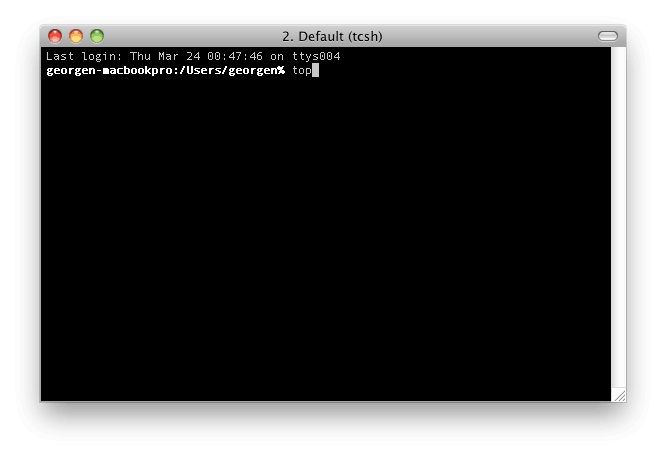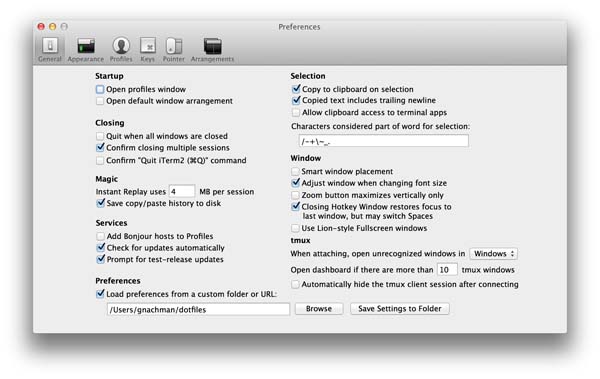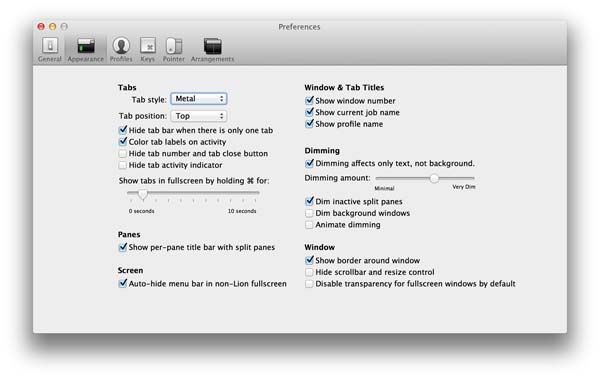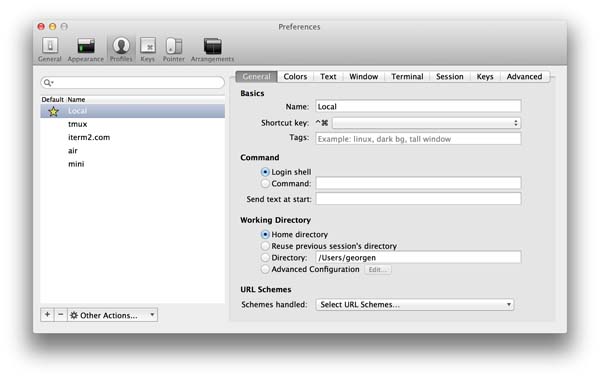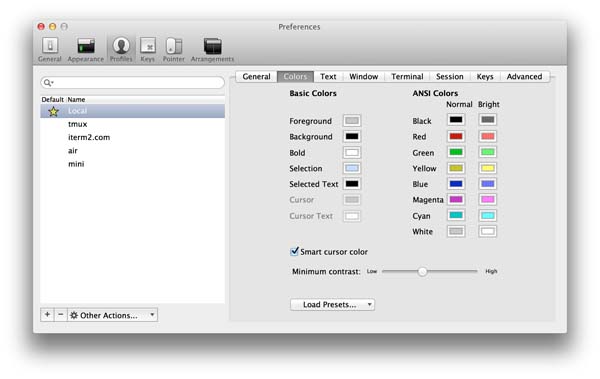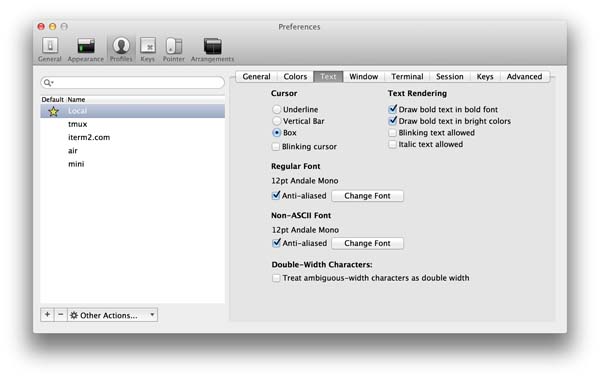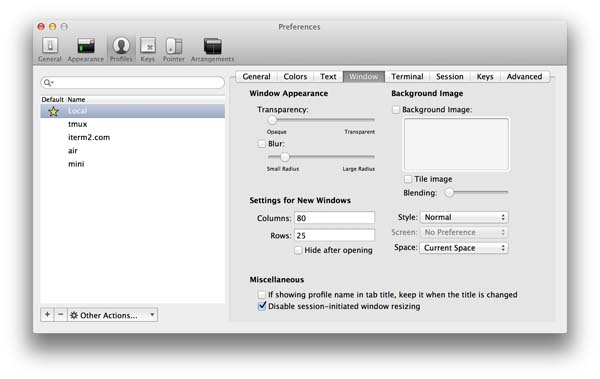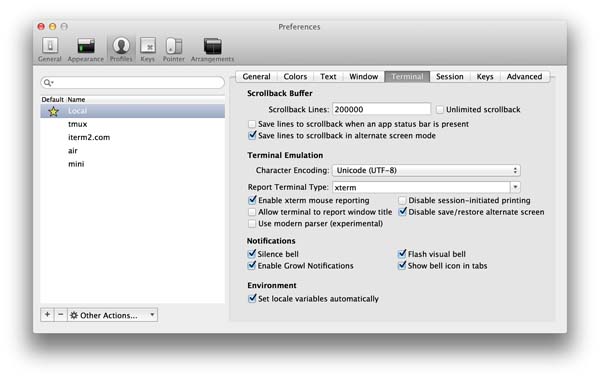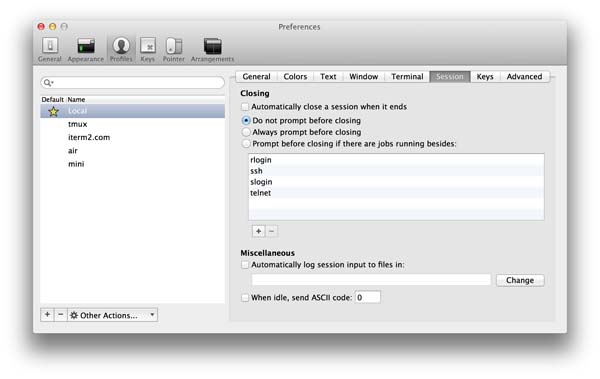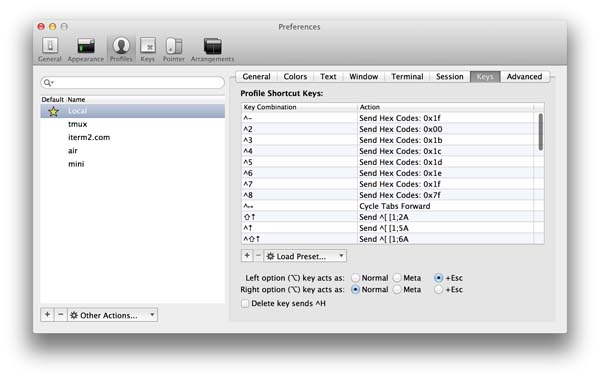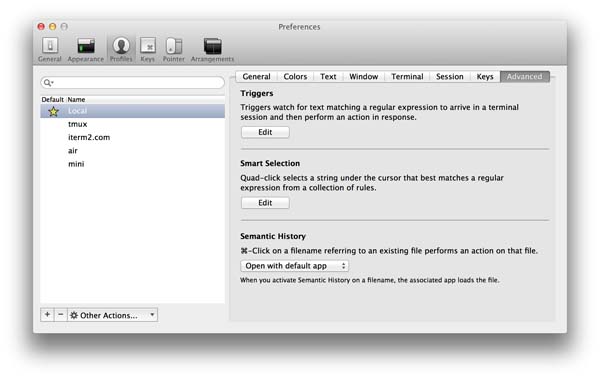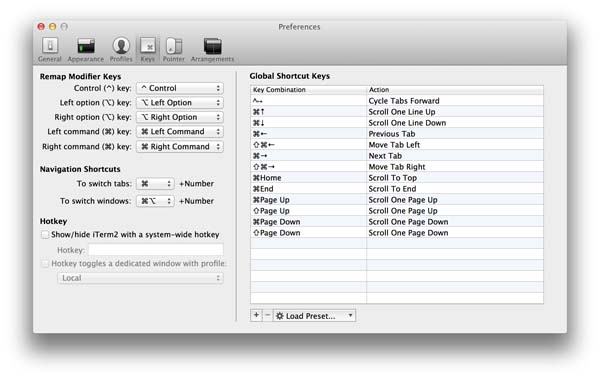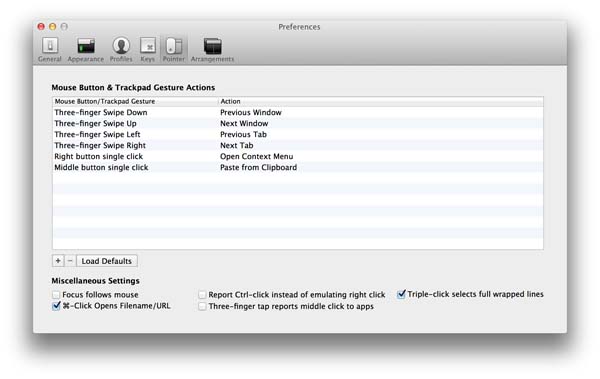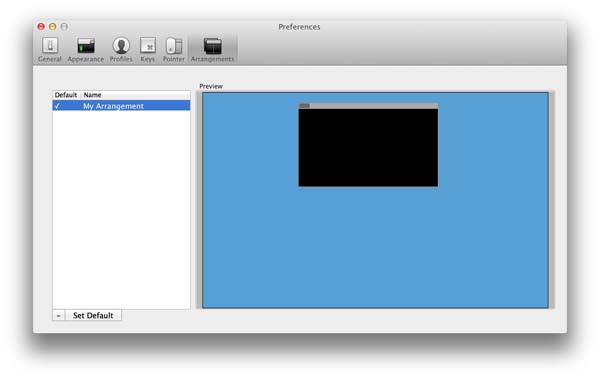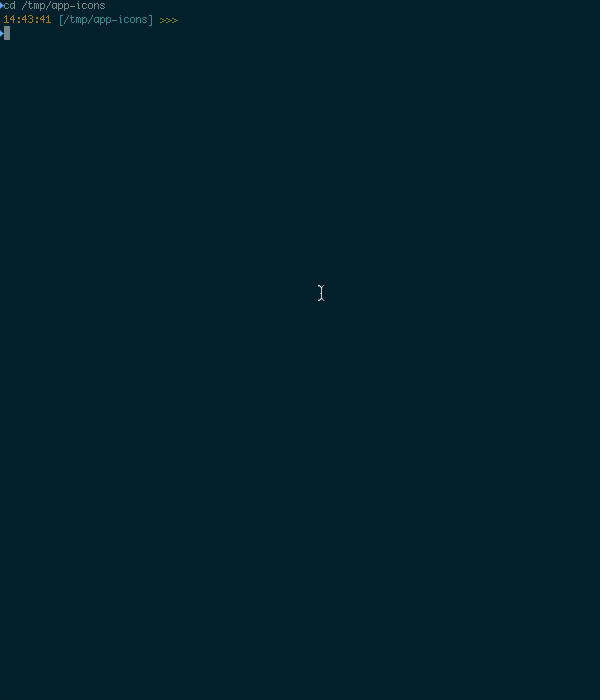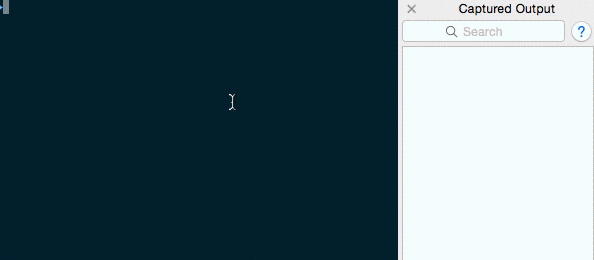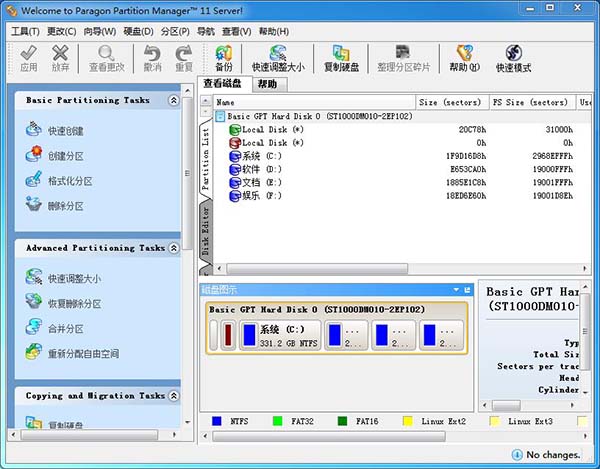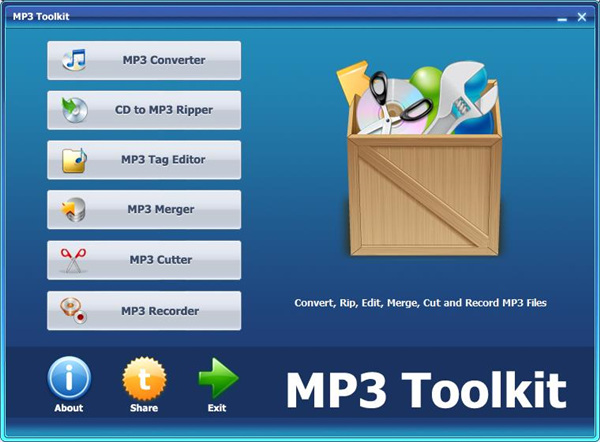iTerm2 3.4.18 macOS终端的替代品
软件介绍
iTerm2 3.4.18 是一款完全免费的,专为 Mac OS 用户打造的命令行应用。iTerm2是Terminal的替代品,是iTerm的后继产品。它适用于MacOS 10.12或更高版本的Mac。
iTerm 2 是一款用于 macOS 的终端模拟器,知识兔支持窗口分割、热键、搜索、自动补齐、无鼠标复制、历史粘贴、即时重播等功能特性。
功能特点
分割窗格
将一个选项卡分成多个窗格,每个窗格显示一个不同的会话。您可以垂直和水平切片,并以任何可以想象的方式创建任意数量的窗格。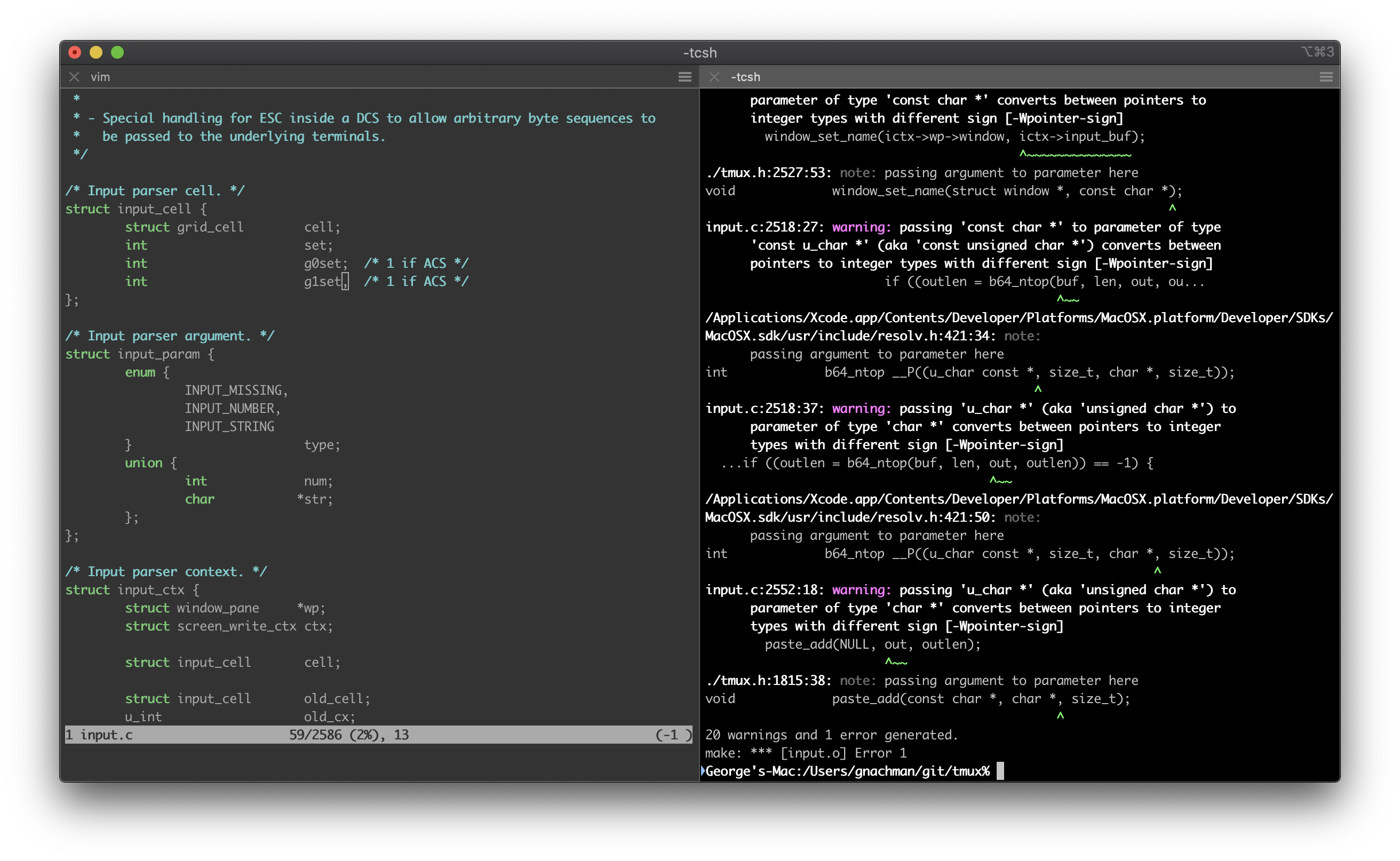 注意不活动的窗格如何稍微变暗,因此很容易看到哪个是活动的。
注意不活动的窗格如何稍微变暗,因此很容易看到哪个是活动的。
热键窗口
当您在另一个应用程序中时,注册一个将iTerm2带到前台的热键。终端总是一个按键。您可以选择使热键打开专用窗口。这为您分享了随时可用的终端机(如Visor,Guake或Yakuake),触手可及。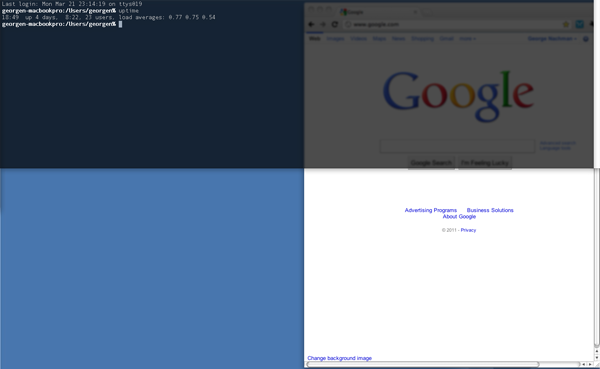
搜索
iTerm2具有强大的页面查找功能。用户界面不会影响用户。所有匹配项都会立即突出显示。甚至分享正则表达式支持!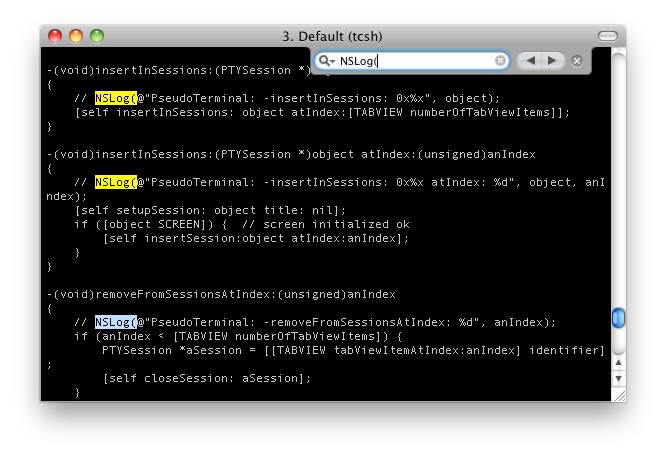
自动完成
只需键入窗口中出现的所有单词的开头,然后知识兔键入Cmd-即可;将弹出带有建议的窗口。您要找的单词通常在列表顶部!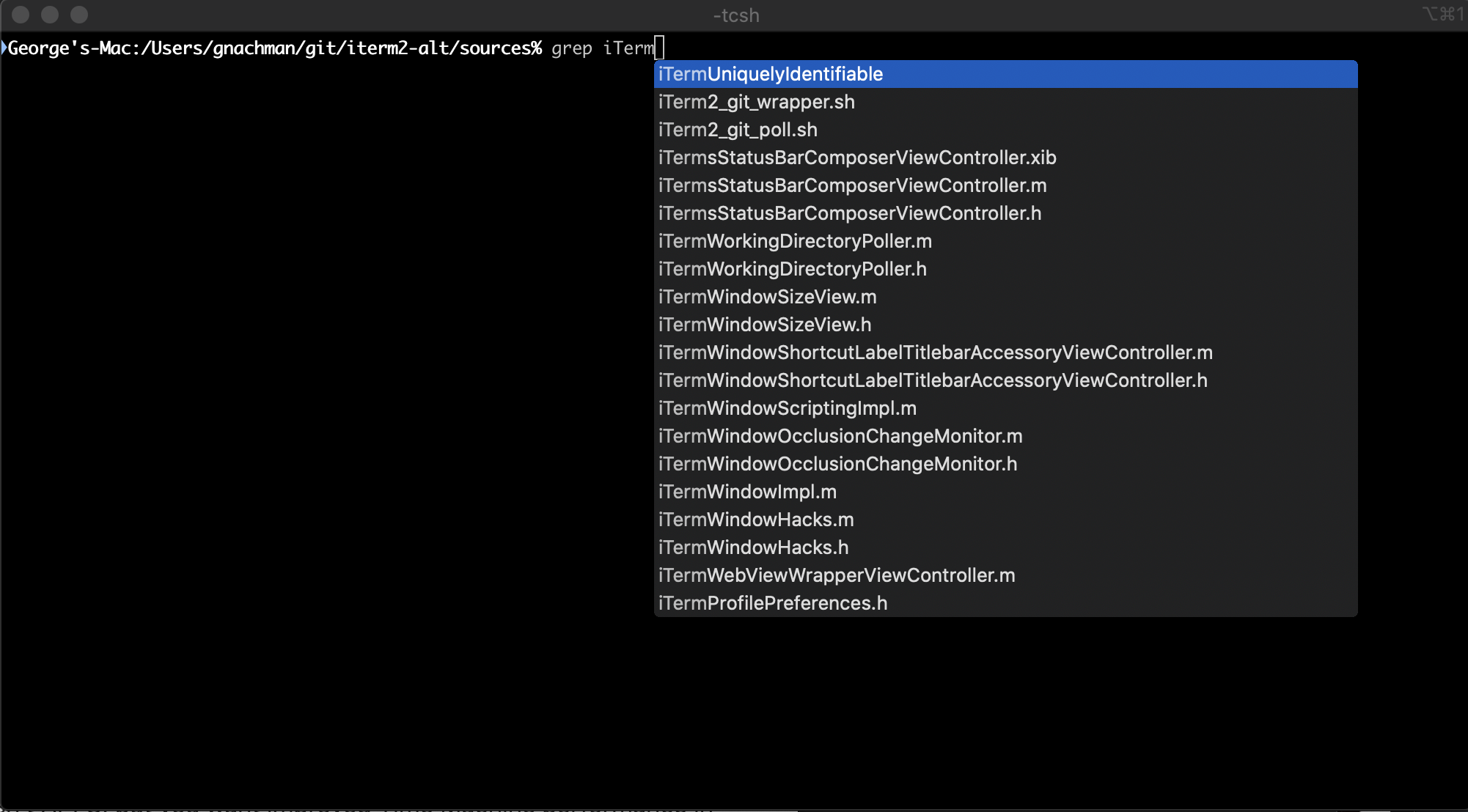
无鼠标复制
使用“查找”功能开始搜索文本。按Tab键将选择范围向右扩展,或者按Shift Tab键将选择范围向左扩展。选项输入粘贴当前匹配项。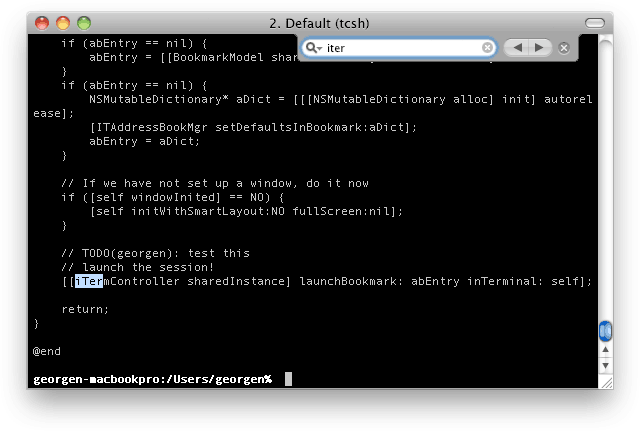
粘贴历史
粘贴历史记录可让您重新访问最近复制或粘贴的文本。您甚至可以选择将历史记录保存到磁盘,这样就不会丢失它。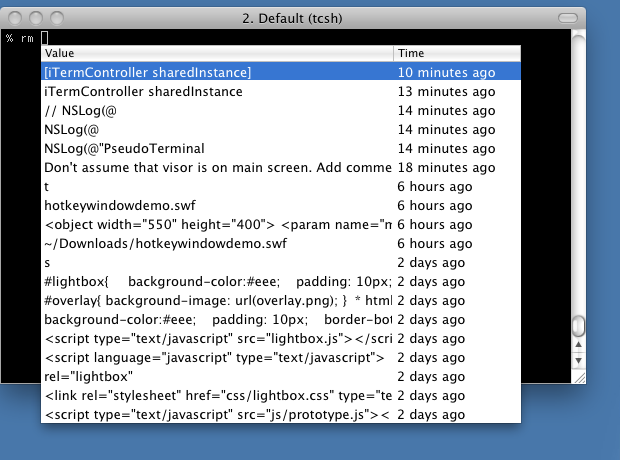
即时重播
可配置性
将任何键映射到任何功能。为每个选项键分配单独的功能-甚至重新映射所有修饰键。您可以自定义iTerm2的外观以适合您的需要:启用透明度,背景模糊,背景图像等等。
泛滥
来自Unix世界?您将有宾至如归的感觉,如鼠标,知识兔选择时复制,中间按钮粘贴和键盘快捷键,知识兔可以避免鼠标移动。
256种颜色(或更多!)
在256色模式下,Vim带有逼真的爆炸效果:终端是多种颜色,并且知识兔代码变得生动起来。在版本3中,知识兔支持24位颜色。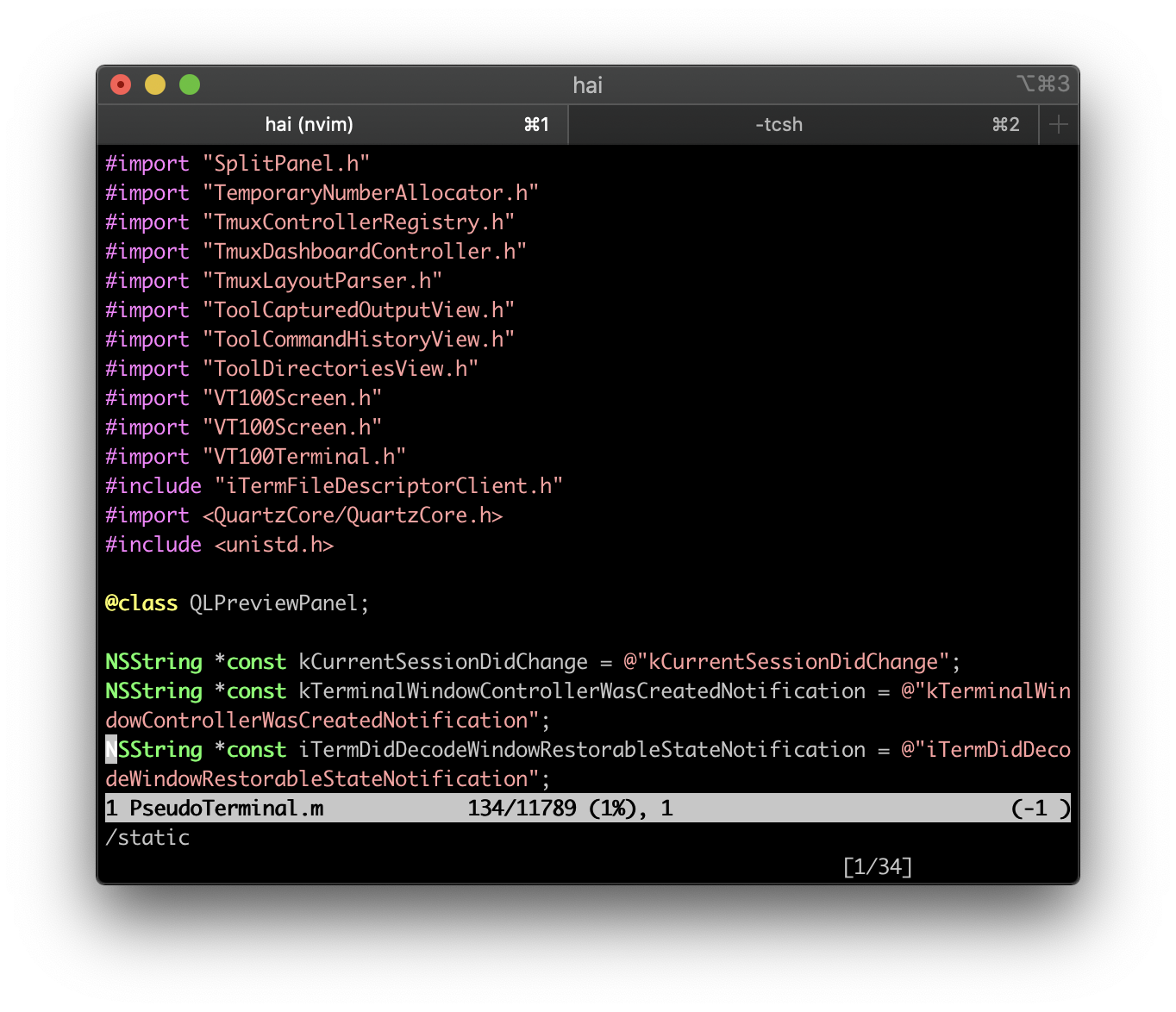
可读性
当存在许多不同的颜色或程序显示难以理解的颜色组合时,您会失去光标吗?使用“智能光标颜色”和“最小对比度”功能,知识兔可以确保这些问题永远消失。
鼠标报告
您可以使用鼠标报告功能,在Vim和Emacs等程序中使用鼠标来定位光标,突出显示文本并执行其他功能。
低吼支持
您可以选择接收有关活动,铃声等的怒吼通知。请放心,知识兔让长时间的工作在后台运行,知识兔以确保您会在完成后知道这些知识。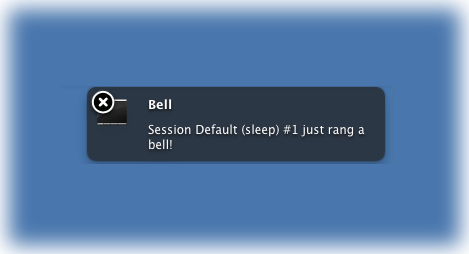
Exposé标签
就像macOS的Exposé功能一样,iTerm2在一个屏幕上显示所有选项卡。更好的是,您可以一次搜索所有内容。继续并根据需要打开任意数量的标签-您始终可以找到所需的内容。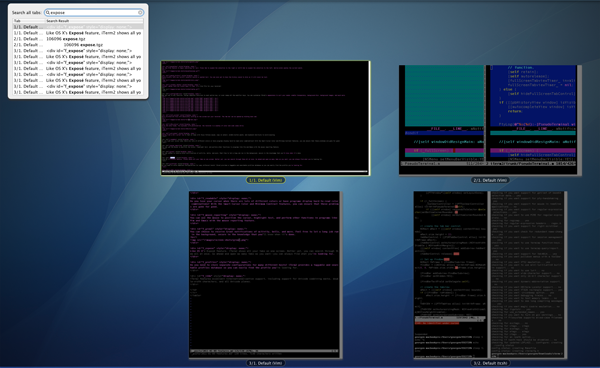
标记的个人资料
您是否需要为许多不同的主机存储单独的配置?iTerm2分享了可标记和可搜索的配置文件数据库,因此您可以轻松找到所需的配置文件。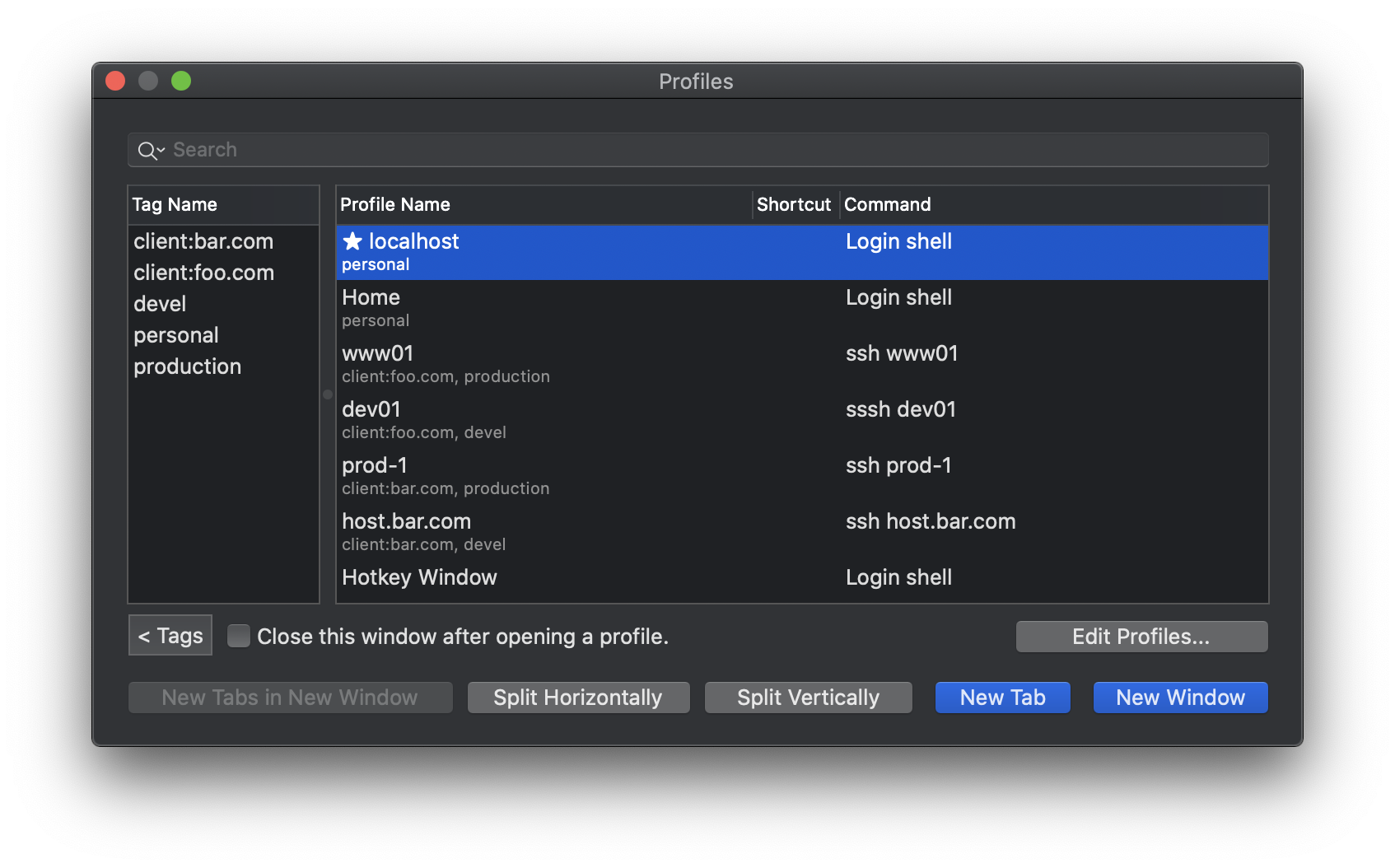
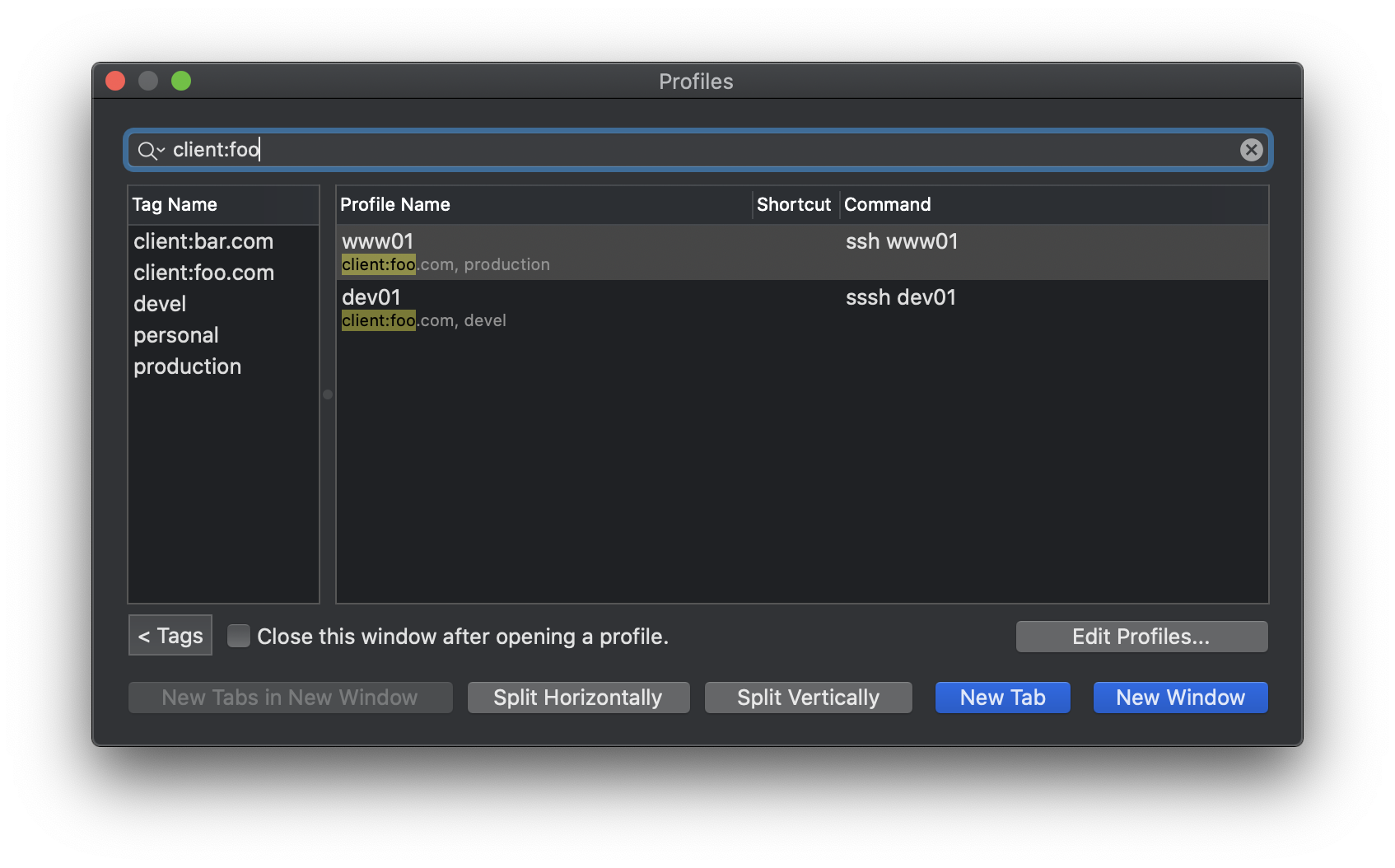
多种语言
iTerm2具有出色的国际化支持,知识兔包括对Unicode组合标记,全角字符和所有Unicode平面的支持。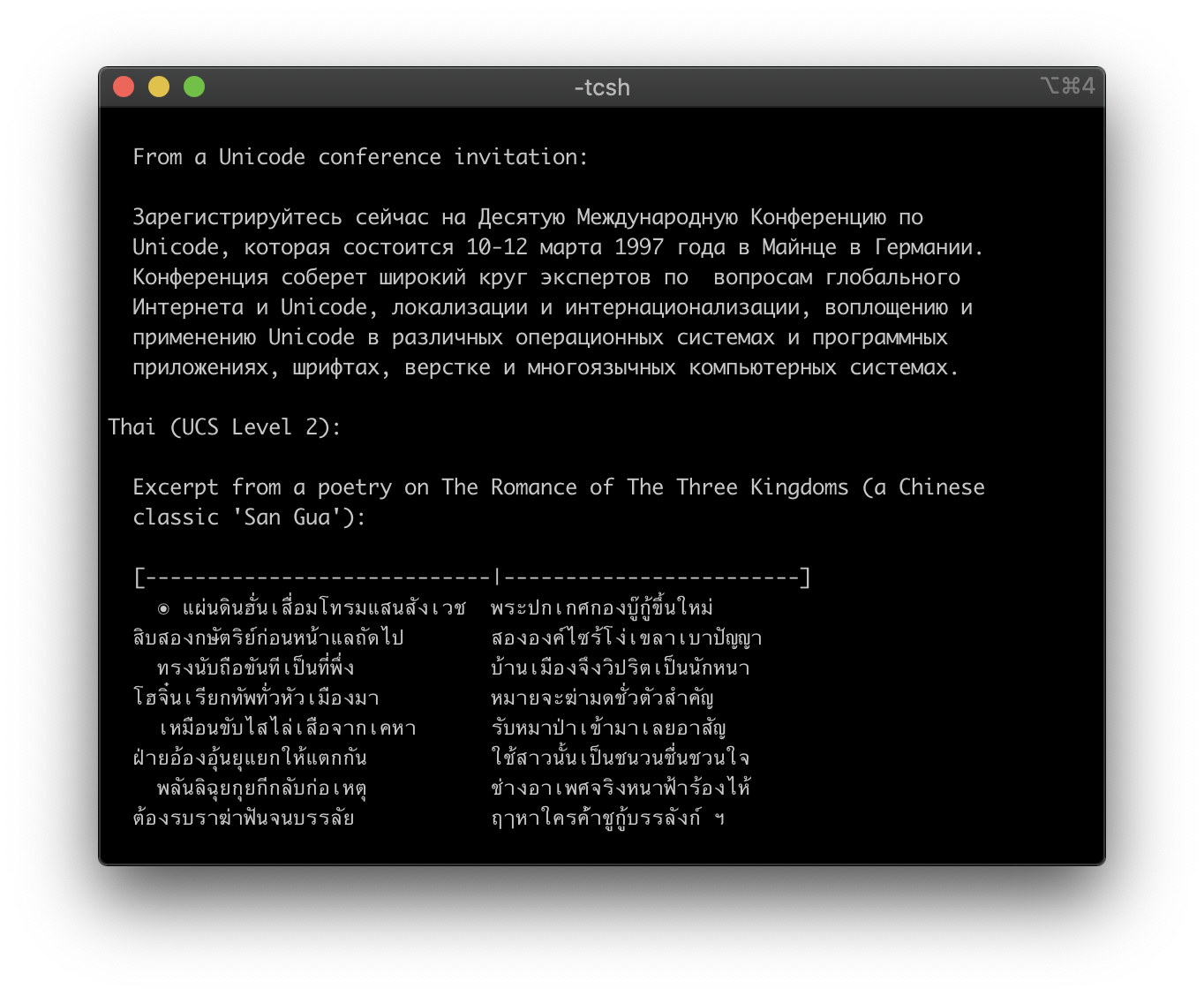
扳机
iTerm2支持用户定义的触发器,这些触发器是在收到与正则表达式匹配的文本时运行的操作。您可以使用它来突出显示单词,自动响应提示,在发生重要事件时通知您,等等。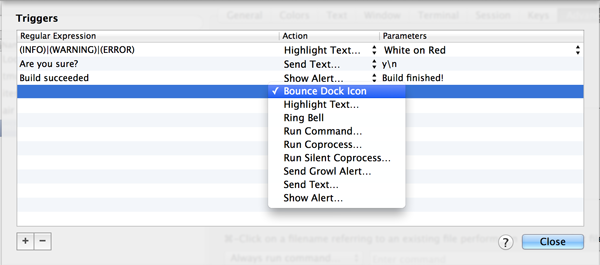
智能选择
通过识别光标下方的内容并选择要选择的文本量,iTerm2可以执行“智能选择”以突出显示URL,电子邮件地址,文件名等。
版本3的新功能
壳牌整合
iTerm2可以与您的Shell集成在一起,因此它知道您的Shell提示符在哪里,您正在输入什么命令,您在哪个主机上,知识兔以及当前目录是什么。这启用了各种很酷的功能:您可以使用⇧⌘↑和⇧⌘↓轻松导航到以前的shell提示。您会记住最常用的目录。您可以自动完成以前使用的命令。以及更多!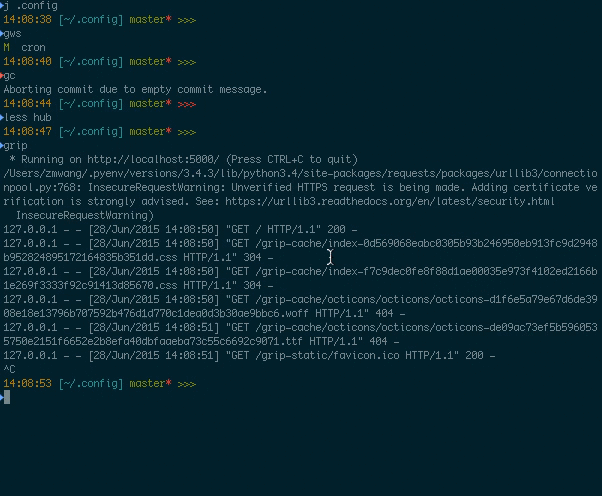
自动配置文件切换
使用命令行管理程序集成功能,您可以根据自己的操作使用iTerm2开关配置文件。例如,您可以定义一个ssh到某个主机名时始终使用的配置文件。或当您的用户名是root时。甚至当您在特定目录中时。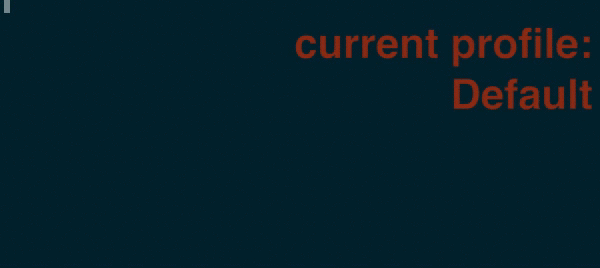
内嵌图片
iTerm2具有自定义转义序列,知识兔可以在终端中直接显示图像。甚至是GIF动画!
时间戳记
您可以在终端中看到每行的最后修改时间。知道工作需要多长时间才能完成,如果知识兔要查看的数据是新鲜的,或者尝试在离开周末之前整理一下所做的工作,这很有用。
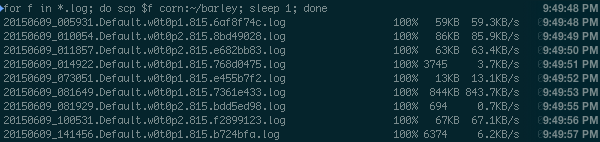
密码管理器
您是否发现自己一遍又一遍地输入密码?您需要记住一堆密码吗?使用iTerm2的内置密码管理器。它将您的数据安全加密地存储在macOS的钥匙串中,并受到用户帐户密码的保护。iTerm2包含一种安全机制,可确保仅在密码提示时输入密码。
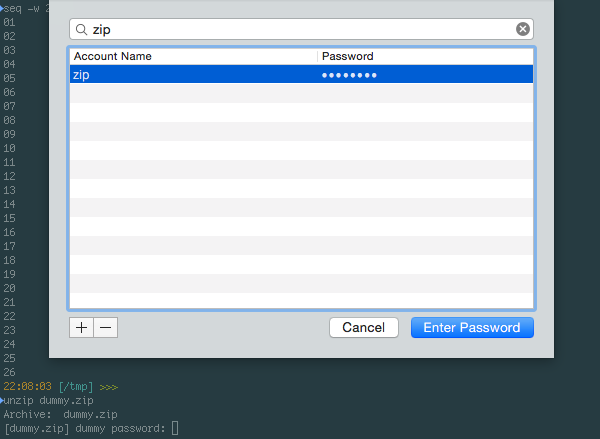
高级粘贴
使用“高级粘贴”功能,您可以在粘贴文本之前对其进行编辑,将其转换为base64,转换特殊字符等。
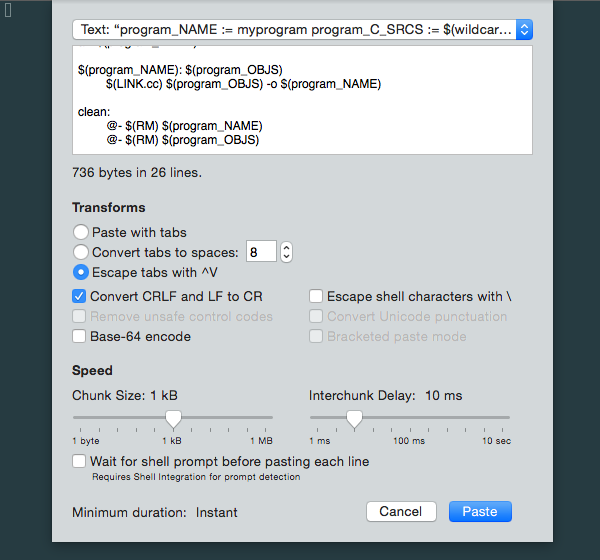
注解
您可以在终端中选择文本,然后知识兔在iTerm2中为其添加注释。如果知识兔您困惑于一个大的日志文件,则用您所学的内容对其进行标记非常有用。通过拆卸工作吗?记下每个寄存器的作用。释放你的心灵!

徽章
您可以在终端的右上角放置一个徽章,知识兔以显示有关当前会话的信息。它可以显示您的用户名,主机名,甚至是自定义数据,例如当前的git分支。
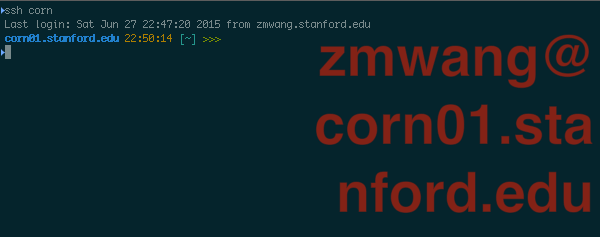
捕获的输出
使用iTerm2作为您的IDE。在构建大型项目时,您通常不得不仔细研究其输出以查找警告和错误。不再!借助捕获的输出功能,iTerm2可以找到这些消息(基于您定义的正则表达式)并将其显示在工具栏中。您可以向右导航到每个消息。知识兔双击将运行您选择的协同处理,例如,知识兔可以在您喜欢的编辑器中在出现错误的行的右侧打开文件。
软件截图
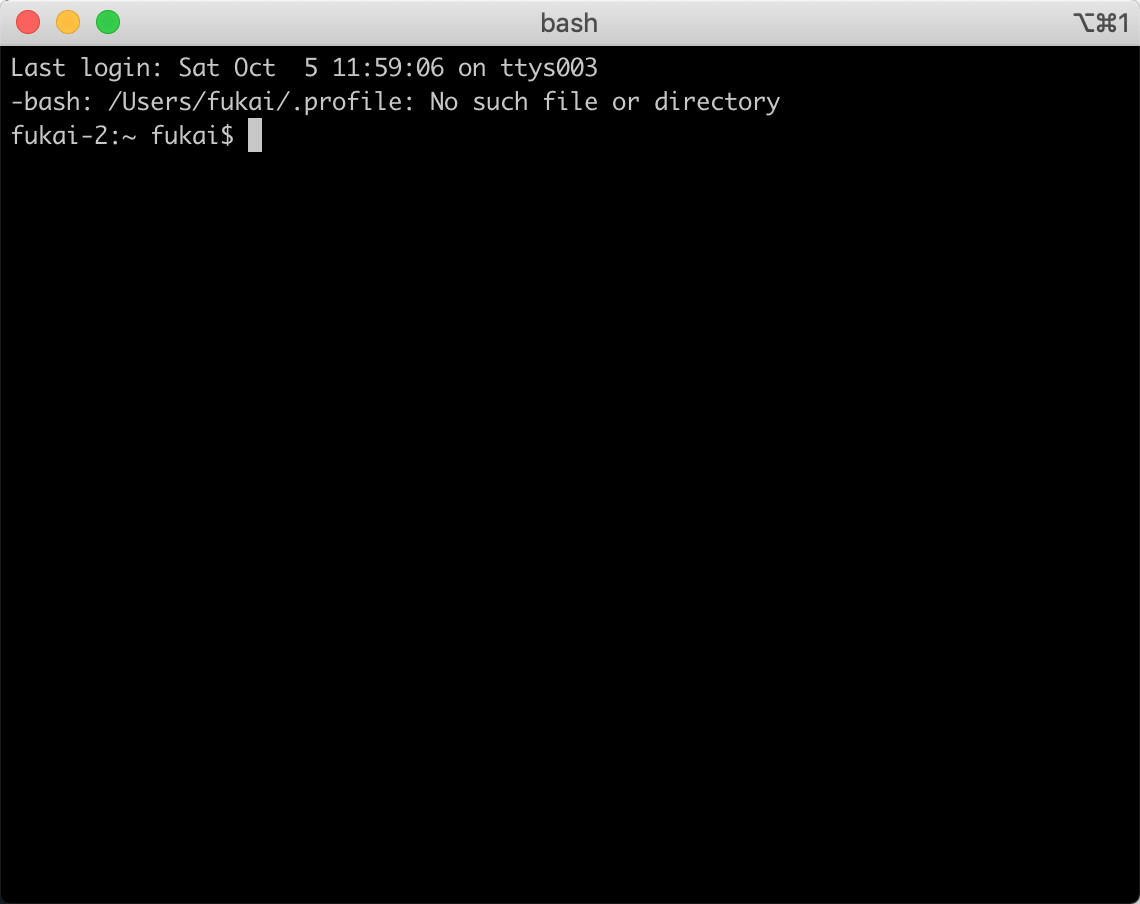
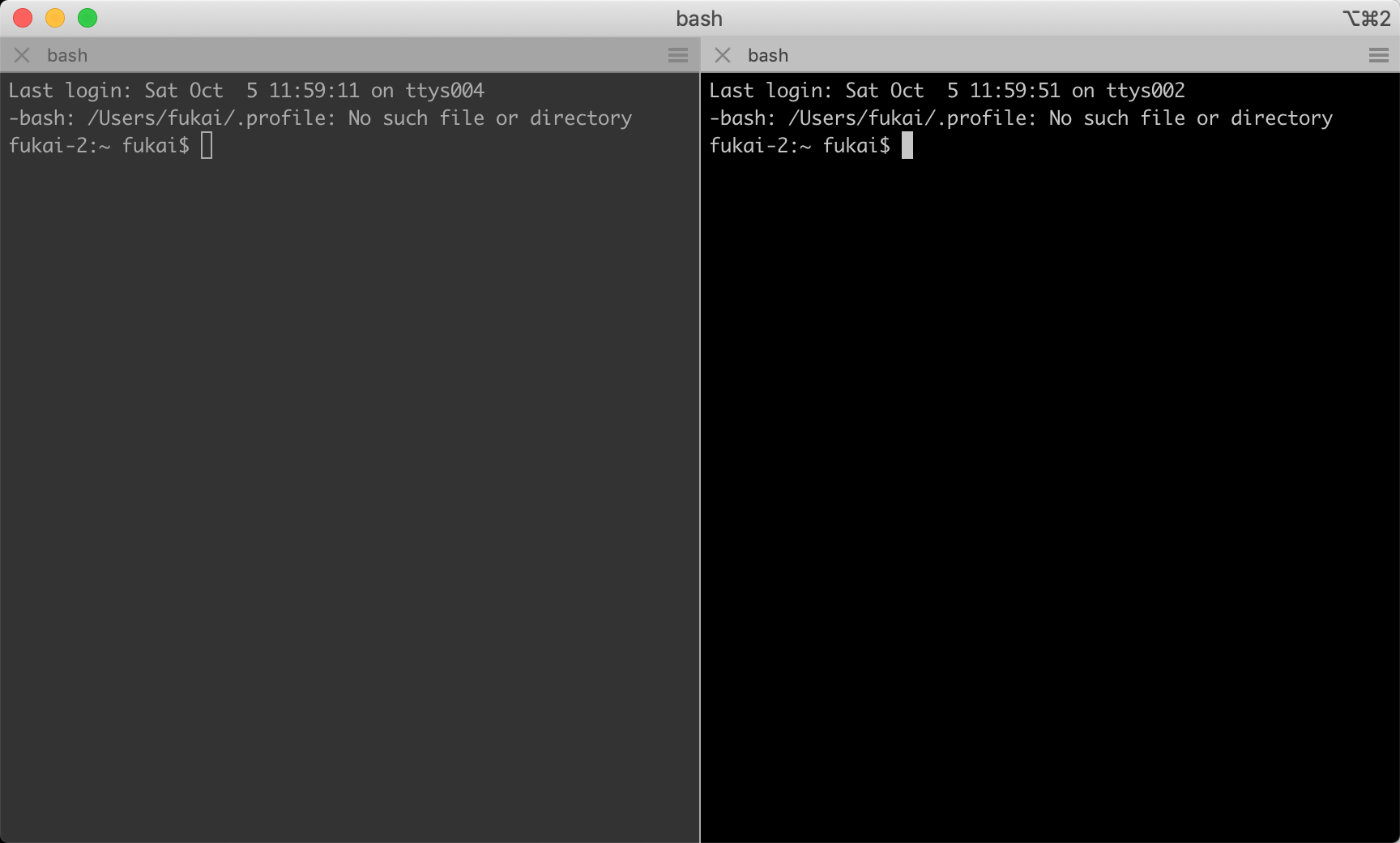
安装方法
直接安装
使用教程:
https://segmentfault.com/a/1190000016409499
主题下载:
https://github.com/robbyrussell/oh-my-zsh/wiki/themes
如遇“xxx.app已损坏,打不开。你应该将它移到废纸篓”,并非应用损坏,请知识兔点击查看《解决方法》
下载仅供下载体验和测试学习,不得商用和正当使用。